Halo Infinite FPS artırma yöntemleri nelerdir? Oyunun sistem gereksinimlerini ve FPS artırma yöntemlerini derledik.
Halo serisinin son halkası Halo Infinite, çok oyunculu moduyla geçtiğimiz hafta çıkış yaptı. Microsoft ve 343 Industries, Xbox markasının 20.yılı şerefine oyunun multiplayer kısmını ücretsiz olarak Xbox Series X|S, Xbox One ve PC üzerinde erişime açtı. Sevilen FPS serisinin yeni üyesi hikaye modunu da bünyesinde barındıran tam sürümüyle çıkış yapmaya hazırlanıyor.
Hem serinin hayranları hem de yeni oyunculardan geçer not alan yapım ise çok oyunculu moduyla bu yılın en başarılı FPS’lerden biri olacak gibi görünüyor.
Halo Infinite FPS Artırma Yöntemleri
Oyunu PC üzerinde deneyim eden oyuncular ise Halo Infinite FPS artırma yöntemleriyle daha stabil bir deneyim almayı hedefliyor. Oyunun PC üzerinde büyük teknik problemleri bulunmuyor. Yine de rekabetçi FPS’lerde sabit kare sayısının oldukça önemli olduğunu biliyoruz.
Aşağıdaki yöntemlerle Halo kasma sorunu gibi oyun deneyimini baltalayan sorunları çözebilir ve daha iyi bir performans alabilirsiniz.
Yüksek Çözünürlüklü Grafikleri Devre Dışı Bırakın
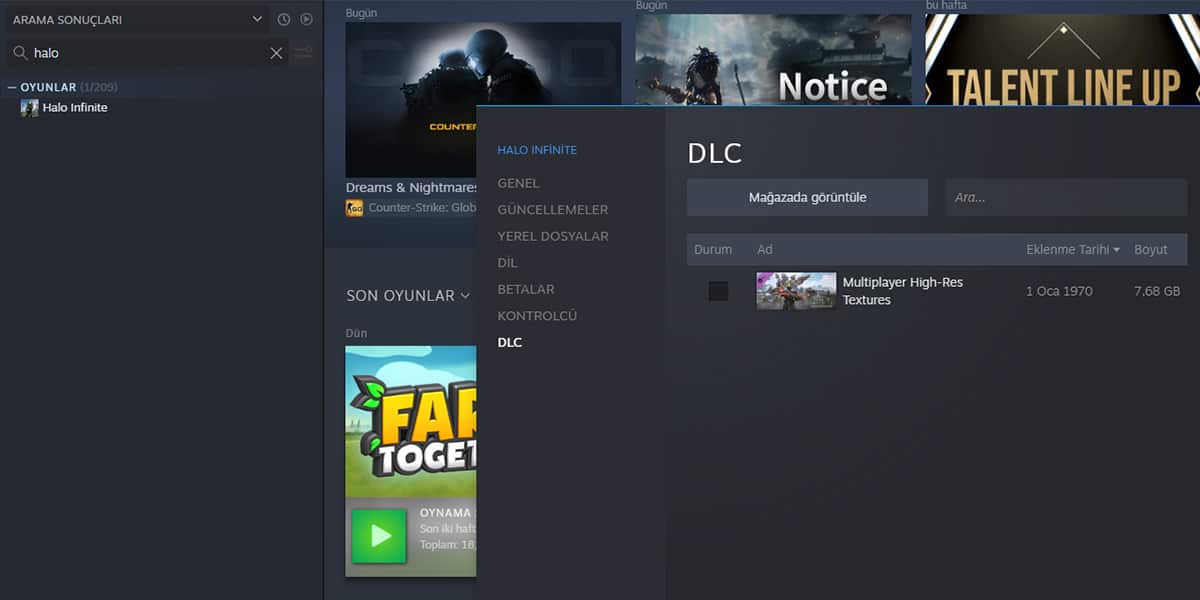
Serinin yeni üyesi 7 GB’lık dosya boyutuna sahip yüksek çözünürlüklü grafik dosyalarıyla geliyor. Bu eklentiyi devre dışı bırakarak daha yüksek kare sayıları elde edebilirsiniz.
- Steam’i açın.
- Kütüphaneden Halo Infinite ikonuna sağ tıklayarak Özellikler penceresine giriş yapın.
- DLC sekmesinden 7 GB’lık grafik dosyasının işaretini kaldırın.
Önerilen Grafik Ayarları

Farklı çözümlere geçmeden önce oyunun grafik ayarları penceresine göz atmanızı öneriyoruz. Bu kısımda yer alan bazı grafik ayarlamalarında değişiklik yapabilir ve oyunun daha iyi bir performansa kavuşmasını sağlayabilirsiniz.
- Texture Filtering (Doku Filtreleme): Low
- Ambient Occlusion (Ortam Aydınlatması): Low
- Texture Quality (Grafik Kalitesi): Medium
- Geometry Quality (Geometri Kalitesi): Medium
- Shadow Quality (Gölge Kalitesi): Low
- Volumetric Fog Quality (Hacimsel Sis Kalitesi): Low
- Cloud Quality (Bulut Kalitesi): Low
- Dynamic Wind (Dinamik Rüzgar): Off
Aynı penceredeki diğer grafik ayarlarını da Low ya da Medium olarak ayarlamanızı öneriyoruz. Düşük ve Orta olarak düzenleyeceğiniz bu grafik ayarlamaları sonrasında daha akıcı bir deneyim elde edebilirsiniz. Dilerseniz birtakım ayarları Yüksek olarak değiştirerek performans ile görsel kalite arasında bir denge kurabilirsiniz.
Bunun yanı sıra gölge kalitesini çoğu zaman düşük tutmanızı öneriyoruz. Bu tür grafikler oyunun genel görselliğinde büyük bir etkiye sahip olmamasına rağmen ekran kartınızın çok çalışmasına neden oluyor.
Yukarıdaki Halo Infinite FPS artırma yöntemlerinden sonra daha keyifli bir deneyim elde edebilirsiniz.
 Save Butonu Oyun Dünyasının Hafıza Disketi
Save Butonu Oyun Dünyasının Hafıza Disketi